Ti do il benvenuto nel mio blog!
Se stai più o meno attivamente utilizzando un computer, probabilmente hai riscontrato la necessità di modificare qualsiasi file di testo, scrivere una breve nota o eseguire altre operazioni con parti di testo. E se sei un webmaster, hai apprezzato tutta la miseria del blocco note integrato. O non c'è l'evidenziazione della sintassi HTML / CSS, quindi ci sono problemi con le codifiche, quindi qualcos'altro. Pertanto, voglio parlarvi di un ottimo sostituto del blocco note standard di Windows chiamato Blocco note++. Notepad++ è gratuito, in russo, molto funzionale e si avvia sempre velocemente.
Per cominciare, suggerisco di scaricare e installare Notepad ++, quindi procederemo alla recensione, alle sue impostazioni e funzionalità principali.
Andiamo sul sito ufficiale https://notepad-plus-plus.org/, clicchiamo sul pulsante di download a sinistra o sul link omonimo nel menu.
Nota: nonostante il sito sia in inglese, la lingua russa è già integrata nel programma stesso. Quindi non preoccuparti ;)

Esegui il file scaricato, nel mio caso lo è npp.6.8.8.Installer.exe. Se il controllo dell'account utente è indignato, fai clic su Sì. Il primo passo è scegliere una lingua. Come puoi vedere, il grande e potente viene subito offerto.

Non descriverò in dettaglio gli ulteriori passaggi, è sufficiente fare clic su Avanti fino al termine dell'installazione. Un punto per i webmaster: durante il processo di installazione, puoi opzionalmente scegliere di installare Notepad++ come visualizzatore di codice html predefinito per IE. Per fare ciò, seleziona la casella Come visualizzatore html predefinito.

Si può obiettare, dicono, chi sano di mente farebbe lo sviluppo web in IE?) Esatto, nessuno lo farà. Fondamentalmente, IE viene utilizzato dai progettisti di layout per verificare la corretta visualizzazione del sito.
Ok, l'installazione è completa!
Panoramica delle principali funzioni e impostazioni
Ecco un elenco delle caratteristiche principali:
- Interfaccia multi-finestra;
- Evidenziazione della sintassi per la maggior parte dei linguaggi di programmazione, piegatura della sintassi;
- Salvataggio automatico;
- La lingua russa è già inclusa;
- Avvio rapido e lavoro, apre file di grandi dimensioni senza problemi;
- Completamento automatico di funzioni e suggerimenti per i parametri delle funzioni;
- Ingrandisci e rimpicciolisci facilmente il testo;
- Ricerca/sostituzione potente.
- E tante altre possibilità...
Interfaccia a più finestre
Notepad ++ ha un'interfaccia multi-finestra, che ti consente di aprire file in diverse schede all'interno della stessa finestra. E questo è molto più conveniente di un mucchio di finestre aperte di un semplice blocco note, per esempio.
Le schede con un'icona floppy rossa indicano che il file è stato modificato o non è stato salvato affatto (nuovo 1, nuovo 2, nuovo 3, ecc.).
Per aprire una nuova scheda, puoi fare doppio clic su uno spazio vuoto a destra dell'ultima scheda aperta o premere Ctrl+N. Per chiudere la scheda corrente, premere Ctrl+W.

Salvataggio automatico delle schede non salvate (!)
E condividerò immediatamente una fantastica funzionalità di blocco note che ha ottenuto qualche tempo fa. Se hai creato un mucchio di schede non salvate con note preziose di vario tipo, quando chiudi il programma (accidentalmente o intenzionalmente), tutte queste schede vengono automaticamente salvate e ripristinate di nuovo quando le apri!
Questa è una delle mie funzionalità preferite di Notepad ++, onestamente è così conveniente. E quando ci sono troppe schede, mi siedo e ordino tutte le schede alla volta, spargendo note, pezzi di codice, testi, abstract di webinar in altri luoghi, ad esempio in Evernote, ecc.
Evidenziazione della sintassi Notepad++
Senza dubbio, l'evidenziazione della sintassi di vari linguaggi di programmazione e la piegatura delle funzioni sarà utile per webmaster, layout designer e programmatori. Soprattutto quando è necessario modificare alcune righe di codice. L'evidenziazione è già integrata per le lingue più conosciute e sono riconosciute dalle estensioni dei file.
Screenshot per abilitare l'evidenziazione della sintassi CSS:

Cosa intendo per piegatura synax? Apri qualsiasi file php (html, css...) e fai clic sulla casella meno a sinistra della funzione. Nel mio caso è se... altro. Si piegherà in una riga. Puoi espanderlo allo stesso modo. Questo aiuta a risparmiare spazio di lavoro collassando le strutture che non sono necessarie al momento.


E infine...
7 cose che devi sapere quando lavori con Notepad++
1. Interrompi le righe se il testo è troppo lungo
Nel menu Visualizza, seleziona A capo automatico. Pertanto, qualsiasi testo lungo rientrerà nella parte visibile della finestra e la barra di scorrimento orizzontale scomparirà.
2. Varie codifiche di file
Tutti i problemi con le codifiche nei file aperti vengono risolti tramite il menu Codifiche. Se viene visualizzato krakozyabry o è necessario salvare il file con una codifica diversa (da win1251 a utf8 o viceversa), questo è qui. Ad esempio, per salvare un file da CP1251 a UTF8, selezionare Converti in UTF-8 senza BOM e risparmia.
3. Annullamenti multipli
Se vuoi annullare le ultime 2-3-5-10-20 operazioni di testo che hai fatto, puoi farlo usando le frecce verdi sulla barra degli strumenti o usando i tasti di scelta rapida Ctrl+Z e Ctrl+Y. Cioè, per 10 annullamenti consecutivi, premi Ctrl+Z e quindi premi Z 9 altre volte continuando a tenere premuto Ctrl mentre lo fai. Se hai mancato leggermente e fatto più contraccolpi del necessario, non importa. Per questi casi, c'è Ctrl+Y. Questa combinazione funziona nella direzione opposta rispetto a Ctrl+Z.

4. Passare alla riga desiderata con Ctrl+G
Se è aperto un file di grandi dimensioni con molte righe, premendo Ctrl + G puoi andare alla riga selezionata. Ciò sarà apprezzato dai webmaster quando Firebug troverà il posto esatto in cui apportare modifiche in un file CSS, ad esempio. Firebug mostra la linea esatta, quindi Ctrl+G salta rapidamente alla linea che stai cercando per apportare le modifiche finali.
5. Rimuovere in blocco o aggiungere rientri al testo a sinistra
Se hai copiato del testo da qualche parte in Blocco note e ora devi allineare il testo al bordo sinistro di Blocco note ++, puoi farlo facilmente usando la combinazione Maiusc + Tab. Seleziona tutto il testo o solo il frammento di cui hai bisogno, quindi premi Maiusc + Tab finché il testo non si trova esattamente a sinistra. Se hai bisogno di aggiungere rientri a sinistra, facciamo quasi lo stesso: seleziona il frammento desiderato, ma premi semplicemente Tab tutte le volte che hai bisogno di rientri.
6. Cerca una selezione di testo in Google
Se selezioni una parola sconosciuta o un qualsiasi pezzo di testo in Blocco note ++ e premi Alt + F2, verrà avviato il browser predefinito e Google si aprirà con una query di ricerca uguale al pezzo di testo selezionato. È più veloce che copiare una parola, aprire un browser, quindi aprire Google, incollare la parola... beh, mi capisci)
7. Duplica qualsiasi riga
Se vuoi duplicare una linea, invece del modo standard - seleziona la linea, copiala, incolla - puoi farlo in modo diverso e più veloce. Posizionare il cursore sulla riga che si desidera duplicare e premere Ctrl+D. Il duplicato apparirà appena sotto la linea originale.
Queste non sono tutte le funzionalità di Notepad ++, ovviamente. Lo scopo dell'articolo era la prima conoscenza del "blocco note con steroidi" per coloro che non ci hanno ancora lavorato o lo hanno sentito con la coda dell'orecchio, ma non hanno ancora avuto il tempo di provarlo. Io stesso lo uso sempre e parlerò gradualmente di alcune sfumature del lavoro con esso, ad esempio ha un Plugin Manager attraverso il quale è possibile espandere le funzionalità di Notepad ++ con plug-in separati.
Ti è piaciuto Blocco note++? Come lo usi? Quali impostazioni e funzionalità ti piacciono di più?
Segnalare un bug
Link per il download non funzionante Il file non corrisponde alla descrizione Varie
Notepad++ è un popolare editor di testo che supporta la sintassi di vari linguaggi di programmazione. Un programma simile è utilizzato da programmatori professionisti e webmaster.

L'editor di testo Notepad++, nonostante le sue piccole dimensioni, ha funzionalità avanzate. Il testo aperto nel programma è suddiviso in blocchi e vengono evidenziate le parole relative ai linguaggi di programmazione. Va notato che è possibile creare più schede in un documento. Inoltre, puoi cercare più schede contemporaneamente.
Requisiti di sistema
- CPU con una frequenza di 1 GHz;
- RAM - 512 Mb;
- Sistema operativo - Windows a partire da XP;
- Architettura: 32 bit/64 bit.
Funzionalità dell'editor di testo
- Rilevamento automatico della sintassi;
- Supporto per tutti i più diffusi linguaggi di programmazione;
- Evidenziando il testo digitato;
- Esecuzione di più documenti;
- Capacità di scrivere una macro;
- Possibilità di installare un plugin;
- Supporto Unicode;
- controllo ortografico;
- Creazione di una copia di backup del file modificato;
- Blocca la selezione dei contenuti;
- Salvataggio automatico;
- Gestione dei tasti di scelta rapida;
- Aggiornamento del programma.
Vantaggi
Un editor di testo per programmatori ha diversi vantaggi significativi. Il programma può essere eseguito non solo sui sistemi operativi della famiglia Windows, ma anche su ReactOS. Allo stesso tempo, l'editor funziona non solo con il testo normale, ma anche con il codice del programma. Notepad++ evidenzia la sintassi. Pertanto, è più facile per i programmatori comprendere il codice.
Il taccuino del programmatore web può essere scaricato in russo. Va notato che l'applicazione supporta più di 70 lingue. Ciò significa che il programma è popolare non solo in Russia, ma in tutto il mondo.
Un altro vantaggio è che puoi scaricare gratuitamente plug-in aggiuntivi per Blocco note. Pertanto, è possibile aggiungere funzionalità a un editor di testo. Puoi trovare i plugin sul sito ufficiale. Per scaricarli, basta cliccare sul pulsante "Download".
L'applicazione consente all'utente di modificare e convertire la codifica. Questa funzione consente di riscrivere il codice utilizzando l'alfabeto cirillico. Se necessario, puoi impostare la codifica su UTF-8. Inoltre, questa funzione consente di modificare i file bat.
Screpolatura
Un editor di testo con l'evidenziazione della sintassi, come qualsiasi applicazione, presenta alcuni inconvenienti. Lo svantaggio principale è che l'applicazione non è in grado di riconoscere più linguaggi di programmazione se sono scritti in un unico documento.
Un altro svantaggio del blocco note xml è che l'applicazione è molto più lenta di altri editor di testo. Il resto degli svantaggi non viene notato.
Come scaricare l'editor
Per scaricare Blocco note, gli utenti devono visitare "https://notepad-plus-plus.org/". Dopo aver aperto la pagina, è necessario fare clic sul collegamento "download".

L'utente verrà reindirizzato alla pagina "Download Notepad++". Va notato che in questa pagina è possibile scaricare il programma sia per i sistemi a 32 bit che a 64 bit. Per scaricare il blocco note xml, è necessario fare clic sul collegamento "Download 32-bit x86".

Gli utenti con un sistema a 64 bit devono fare clic sul collegamento "Scarica 64 bit x64". Il download del blocco note xml inizierà immediatamente.

Dopo aver scaricato l'applicazione, puoi procedere con l'installazione.
Installazione
Per installare un editor di testo, l'utente deve eseguire "npp.7.3.3.Installer.x6" o "npp.7.3.3.Installer". Tutto dipende dal bitness del sistema operativo.
Innanzitutto, apparirà una finestra in cui è necessario selezionare la lingua di installazione. È meglio scegliere la lingua russa per facilitare la navigazione nel programma.

Nel passaggio successivo, verrà visualizzata la finestra della procedura guidata di installazione. Per continuare il processo di installazione, fare clic sul pulsante "Avanti".

Una nuova finestra conterrà un accordo utente, che descriverà cos'è Blocco note e quali diritti ha l'utente. Per accettarlo, fare clic sul pulsante "Accetta".

Successivamente, dovrai decidere il percorso di installazione del programma. Non puoi cambiare nulla se lo desideri. Quindi il programma verrà installato nella cartella predefinita.

Il passaggio successivo consiste nell'installare componenti aggiuntivi. È meglio installare Notepad ++ con il plug-in. I plugin espanderanno le funzionalità del blocco note. Dopo aver selezionato i componenti necessari, è necessario fare clic sul pulsante "Avanti". L'installazione richiede meno di 1 minuto.
Principio di funzionamento
Dopo aver installato il programma, l'utente può mettersi al lavoro. Davanti all'utente apparirà un'area di lavoro e una barra di navigazione di 12 elementi:
- File;
- Modificare;
- Ricerca;
- codifiche;
- sintassi;
- Opzioni;
- Strumenti;
- macro;
- lancio;
- Plugin;
- Schede.
Una delle schede principali è "Modifica" (nella versione inglese modifica) e la sintassi. La versione russa è migliore perché è più facile da capire anche per utenti inesperti. Il principio di funzionamento non è diverso da un normale blocco note. Questo editor ha solo più opzioni.
Conclusione
I programmatori professionisti e gli utenti avanzati adoreranno Blocco note, che puoi scaricare gratuitamente. Per farlo, visita il sito ufficiale. Il programma comprende la sintassi del testo scritto, il che significa che sarà più facile capirlo.
Il blocco note può essere un buon sostituto del blocco note standard. I principianti potrebbero aver bisogno di un po' di tempo per imparare le caratteristiche del programma.
Recensione video di Notepad++
Notepad++ era il mio editor di testo preferito quando lavoravo su Windows. Ma non ha una versione Linux. Non è chiaro perché la versione ufficiale di questo editor per Linux non sia stata ancora rilasciata. Ma il sistema operativo Linux ha un enorme vantaggio: puoi sempre trovare molte valide alternative al programma desiderato. Questo articolo fornisce un elenco di sette delle migliori alternative a Notepad++ per Linux che puoi utilizzare al suo posto sulla tua distribuzione preferita. Che si tratti di Ubuntu, Linux Mint, Fedora o qualsiasi altra distribuzione.
Prima di passare direttamente all'elenco, diamo un'occhiata a ciò di cui abbiamo bisogno in un editor di testo. Penso che dovrebbe essere leggero, semplice, con l'evidenziazione della sintassi, supportare il completamento automatico, avere una bella interfaccia, multilingue, macro, espressioni regolari e un gran numero di plugin. Tutti gli editor di testo in questo elenco soddisfano questi criteri. Ora elenchiamo solo le migliori alternative a Notepad ++ per Linux.
Le migliori alternative a Notepad ++ per Linux
È importante notare che non tutti gli editor presentati qui sono open source. Questo è solo un elenco di alternative a Notepad Linux, può anche essere definito un elenco dei migliori editor di testo per Linux. Ovviamente non i migliori Vim, Emacs, Pico e Nano, ma questi leggendari editor sono stati volutamente esclusi dalla lista.
Il primo della nostra lista sarà Notepadqq e le ragioni di ciò sono ovvie. Notepadqq è una copia esatta di Notepad++ per Linux, almeno in apparenza. È gratuito e open source.
Su Ubuntu e Linux Mint, Notepadqq può essere installato dal PPA ufficiale del programma. Per fare ciò, esegui:
sudo add-apt-repository ppa:notepadqq-team/notepadqq
sudo apt-get update
sudo apt-get install notepadqq
SciTE

È un editor di testo open source multipiattaforma che viene fornito con molti plug-in. L'aspetto non è buono come nella nuova generazione di editor (come Atom), ma per questo ha molti altri vantaggi. È un editor piuttosto vecchio ed è per questo che è incluso nei repository ufficiali. Su Ubuntu e Linux Mint, puoi installarlo con il comando:
sudo apt-get install scite
Gea

Geany non è solo un editor di testo, è quasi un intero IDE. Prodotto open source. Geany è disponibile per tutte le piattaforme desktop come Windows, Linux OS X e BSD. Ecco un breve elenco dei suoi vantaggi:
- Evidenziazione della sintassi;
- piegatura del codice;
- Completamento del codice;
- Autocompletamento delle strutture;
- Chiusura automatica di tag XML e HTML;
- Supporto per molti linguaggi di programmazione C, Java, PHP, HTML, Python, Perl, ecc;
- Navigazione del codice;
- Compilazione ed esecuzione di codice;
- Gestione di progetto;
- Plugin.
Oltre a SciTE, Geany è disponibile anche nei repository ufficiali delle principali distribuzioni Linux. Su Ubuntu e Linux Mint, per installare, eseguire il comando:
sudo apt-get install geany
Testo sublime

Sublime Text è uno dei pochi prodotti closed source molto popolari nel mondo Linux. Nonostante il suo sviluppo opaco e molto lento, questo editor di testo è stato per molto tempo la scelta dei programmatori. Funzionalità, bell'aspetto e un numero enorme di plugin lo rendono uno dei preferiti di molti programmatori e utenti ordinari. vantaggi:
- Vai alla riga desiderata
- Selezione multipla
- Tavolozza dell'editor di colori
- Modalità gratuita con funzionalità complete
- Cambio di progetto istantaneo
- Plugin
- Ritocchi
Questo è un ottimo analogo del blocco note per Linux. L'attuale versione stabile di Sublime Text 2 è molto facile da installare dal repository PPA non ufficiale:
sudo add-apt-repository ppa:webupd8team/sublime-text-2
sudo apt-get update
sudo apt-get install sublime-text
testo di calce

Il suo nome non è per nulla simile a Sublime Text, sono davvero imparentati. È un clone gratuito e open source di Sublime Text. A causa del lento sviluppo e delle poche nuove idee nella prossima versione di Sublime Text 3 (è in beta da quasi tre anni), Frederic ha deciso di prendere in mano la situazione e ha creato Lime Text. Entrambi gli editor sono quasi identici nell'aspetto e molto simili nelle funzionalità.
Kate

Gli utenti di KDE dovrebbero essere consapevoli dell'editor Kate che viene fornito di default con questo ambiente desktop. Kate è un editor potente e ricco di funzionalità che è stato scelto come miglior editor di testo per Linux dalla rivista Life Hacker alcuni anni fa. Ecco un piccolo elenco delle sue caratteristiche:
- MDI, finestra divisa
- Controllo ortografico
- Integrazione della shell
- Evidenziazione della sintassi
- Supporto per le espressioni regolari
- Annulla e ripeti infiniti
- Rientro automatico
- Completamento del codice
- Supporto plug-in
- Scorciatoie personalizzabili
Su Ubuntu e Linux Mint, puoi installare Kate con il seguente comando:
sudo apt-get install kate
È anche nei repository ufficiali delle distribuzioni ufficiali.
atomo

Atom è l'ultima sensazione nel mondo della programmazione. Un editor di testo multipiattaforma open source di GitHub. Non molto tempo fa è stata rilasciata la sua prima versione stabile, ma è già utilizzata da oltre 300.000 mila utenti. Atom ha molte nuove interessanti funzionalità e un'interfaccia moderna. Questo è anche un ottimo analogo del blocco note Linux. In Ubuntu e Fedora, Atom può essere installato scaricando i file appropriati sul sito ufficiale.
Qual è la migliore?
Ti piace questa lista? Ha il tuo editor di testo preferito? Quale editor pensi sia il migliore per Linux? Condividi la tua opinione nei commenti.
Visto per la prima volta al mondo nel 2003, è una delle applicazioni più potenti per lavorare con semplici formati di testo. Dispone di tutti gli strumenti necessari non solo per la normale elaborazione del testo, ma anche per eseguire varie procedure con codice di programma e linguaggio di markup. Nonostante ciò, alcuni utenti preferiscono utilizzare analoghi di questo programma, che non sono molto inferiori a Notepad++ in termini di funzionalità. Altre persone credono che la funzionalità di questo editor sia troppo pesante per risolvere i compiti che vengono loro assegnati. Pertanto, preferiscono usare analoghi più semplici. Definiamo i sostituti più degni del programma Notepad ++.
Cominciamo con i programmi più semplici. L'analogo più semplice del programma Notepad ++ è l'editor di testo standard di Windows: Blocco note, la cui storia è iniziata nel 1985. La semplicità è la carta vincente di Blocco note. Inoltre, questo programma è un componente standard di Windows, si adatta perfettamente all'architettura di questo sistema operativo. Blocco note non richiede installazione, in quanto è già preinstallato nel sistema, il che significa che non è necessario installare software aggiuntivo, creando così un carico sul computer.
Blocco note è in grado di aprire, creare e modificare file di testo normale. Inoltre, il programma può funzionare con codice e ipertesto, ma manca dell'evidenziazione del markup e di altre comodità disponibili in Notepad++ e altre applicazioni più avanzate. Ciò non impediva ai programmatori in quei giorni in cui non esistevano editor di testo più potenti per utilizzare questo particolare programma. E anche adesso, alcuni esperti preferiscono utilizzare il Blocco note alla vecchia maniera, apprezzandolo per la sua semplicità. Un altro svantaggio del programma è che i file creati al suo interno vengono salvati solo con l'estensione txt.
È vero, l'applicazione supporta diversi tipi di codifica del testo, caratteri e semplice ricerca di documenti. Ma è qui che si esauriscono quasi tutte le possibilità di questo programma. È stata la mancanza della funzionalità Blocco note che ha spinto gli sviluppatori di terze parti a iniziare a lavorare su applicazioni simili con più funzionalità. È interessante notare che Blocco note in inglese è scritto come Blocco note e questa parola si trova spesso nei nomi degli editor di testo di una generazione successiva, a indicare che il Blocco note standard di Windows è servito come punto di partenza per tutte queste applicazioni.
blocco note2

Il nome del programma Notepad2 (Notepad 2) parla da sé. Questa applicazione è una versione migliorata del Blocco note standard di Windows. È stato scritto da Florian Balmer nel 2004 utilizzando il componente Scintilla, che è anche ampiamente utilizzato per sviluppare altri programmi simili.
Notepad2 aveva funzionalità molto più avanzate rispetto a Notepad. Ma, allo stesso tempo, gli sviluppatori volevano che l'applicazione rimanesse piccola e agile, come il suo predecessore, e non soffrisse di una sovrabbondanza di funzionalità non necessarie. Il programma supporta più codifiche di testo, numerazione delle righe, rientro automatico, lavoro con espressioni regolari, evidenziazione della sintassi di vari linguaggi di programmazione e markup, inclusi HTML, Java, Assembler, C++, XML, PHP e molti altri.
Tuttavia, l'elenco delle lingue supportate è ancora in qualche modo inferiore a Notepad++. Inoltre, a differenza del suo concorrente più avanzato, Notepad2 non può funzionare in più schede e salvare i file creati in esso in un formato diverso da TXT. Il programma non supporta i plugin.
Akel Pad

Poco prima, precisamente nel 2003, più o meno nello stesso periodo del programma Notepad ++, è apparso un editor di testo di sviluppatori russi, chiamato AkelPad.
Questo programma, sebbene salvi anche i documenti che ha creato esclusivamente in formato TXT, ma a differenza di Notepad2, supporta un numero insolitamente elevato di codifiche. Inoltre, l'applicazione può funzionare in modalità multi-finestra. È vero, AkelPad non ha l'evidenziazione della sintassi e la numerazione delle righe, ma il vantaggio principale di questo programma rispetto a Notepad2 è il supporto per i plugin. I plugin installati ti consentono di espandere significativamente le funzionalità di AkelPad. Quindi, il plug-in Coder da solo aggiunge al programma l'evidenziazione della sintassi, la piegatura dei blocchi, il completamento automatico e alcune altre funzioni.
Testo sublime

A differenza degli sviluppatori dei programmi precedenti, i creatori dell'applicazione Sublime Text inizialmente si sono concentrati sul fatto che sarebbe stata utilizzata principalmente dai programmatori. Sublime Text ha l'evidenziazione della sintassi incorporata, la numerazione delle righe e il completamento automatico. Inoltre, il programma ha la capacità di selezionare colonne e applicare più modifiche senza eseguire azioni complesse come l'uso di espressioni regolari. Le applicazioni aiutano a trovare sezioni di codice difettose.
Sublime Text ha un'interfaccia piuttosto specifica che distingue questa applicazione da altri editor di testo. Tuttavia, l'aspetto del programma può essere modificato utilizzando le skin integrate.
I plug-in possono aumentare notevolmente la già non piccola funzionalità dell'applicazione Sublime Text.
Pertanto, questa applicazione in termini di funzionalità è notevolmente in anticipo rispetto a tutti i programmi di cui sopra. Allo stesso tempo, va notato che il programma Sublime Text è shareware e ti ricorda costantemente la necessità di acquistare una licenza. Il programma ha solo un'interfaccia inglese.
Komodo Modifica

Il prodotto software Komodo Edit è l'applicazione più potente per la modifica del codice del programma. Questo programma è stato creato interamente per questi scopi. Le sue caratteristiche principali includono l'evidenziazione della sintassi e il completamento della riga. Inoltre, può integrarsi con varie macro e frammenti. Ha un proprio file manager integrato.
La caratteristica principale dell'applicazione Komodo Edit è il supporto esteso per le estensioni, basato sullo stesso meccanismo del browser Mozilla Firefox.
Allo stesso tempo, va notato che questo programma è troppo pesante per un editor di testo. Usare la sua funzionalità più potente per aprire e lavorare con semplici file di testo non è razionale. Per questo, sono più adatti programmi più semplici e leggeri che utilizzeranno meno risorse di sistema. Ed è consigliabile utilizzare Komodo Edit solo per lavorare con il codice del programma e il layout delle pagine web. L'applicazione non ha un'interfaccia in lingua russa.
Abbiamo descritto lontano da tutti gli analoghi del programma Notepad ++, ma solo quelli principali. Quale programma utilizzare dipende dalle attività specifiche. Per eseguire alcuni tipi di lavoro, gli editor primitivi sono abbastanza adatti, mentre solo un programma multifunzionale può far fronte efficacemente ad altre attività. Allo stesso tempo, va notato che, tuttavia, nell'applicazione Notepad ++, l'equilibrio tra funzionalità e velocità è distribuito in modo più razionale.
Notepad++ è il mio editor di testo preferito nel sistema operativo Windows. Tuttavia, sempre più spesso devo usare Linux come OS principale per il mio desktop di lavoro e di casa. Detto questo, mi manca sempre Notepad++.
Non mi è affatto chiaro, come la maggior parte degli utenti, perché, dopo diversi anni, Notepad ++ non abbia acquisito un client per Linux. E mentre tutti aspettano che sia disponibile, suggerisco di esaminare le alternative disponibili a Notepad ++ per Linux.
Di seguito troverai un elenco di alternative decenti a Notepad ++ per Linux che possono essere utilizzate su qualsiasi distribuzione, che si tratti di Ubuntu, Linux Mint, Fedora, ecc.
I compiti principali che ho impostato per l'editor:
- Non ad alta intensità di risorse
- Deve essere in grado di evidenziare la sintassi
- Supporto multilingue
- Correzione automatica
- Cerca macro
- Espandibile con plugin.
Prenoterò che gli editor della console non sono stati presi in considerazione da me.
Le migliori alternative a Notepad ++ per Linux
Blocco noteqq
Notepadqq è una copia esatta di Notepad++, almeno gli assomiglia molto.
Su Ubuntu e sistemi operativi simili, può essere installato come segue:
sudo add-apt-repository ppa:notepadqq-team/notepadqq sudo apt-get update sudo apt-get install notepadqq
https://github.com/notepadqq/notepadqq
SciTE

SciTE è un editor multipiattaforma open source. La funzionalità può essere estesa con componenti aggiuntivi. A quanto ho capito, questo è uno dei più vecchi editor su Linux. Naturalmente, gli amanti dei grafici non lo apprezzeranno, ma puoi usarlo.
Installazione:
sudo apt-get install scite
Codice sorgente per altre distribuzioni Linux:
http://www.scintilla.org/SciTEDownload.html
Gea

Geany non è solo un editor di testo, è quasi un ISP. Tieni presente che Geany è disponibile per tutte le piattaforme desktop come Windows, Linux, OS X, BSD, ecc. Una delle migliori alternative a Notepad++ per Linux.
Installazione:
sudo apt-get install geany scite
Codice sorgente per altre distribuzioni Linux:
http://www.geany.org/Download/Releases
Testo sublime
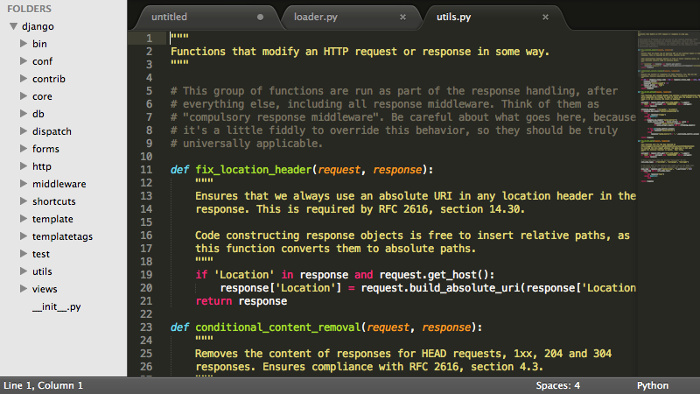
Sublime Text è probabilmente uno dei pochi prodotti non gratuiti abbastanza popolari. L'aspetto dell'editor è piuttosto severo e sicuramente piacerà a molti. Il sito ufficiale ti permette di conoscere il prodotto gratuitamente e senza restrizioni, ma ti avvisa della necessità di acquistare una licenza.
Installazione:
sudo add-apt-repository ppa:webupd8team/sublime-text-2 sudo apt-get update sudo apt-get install sublime-text
testo di calce
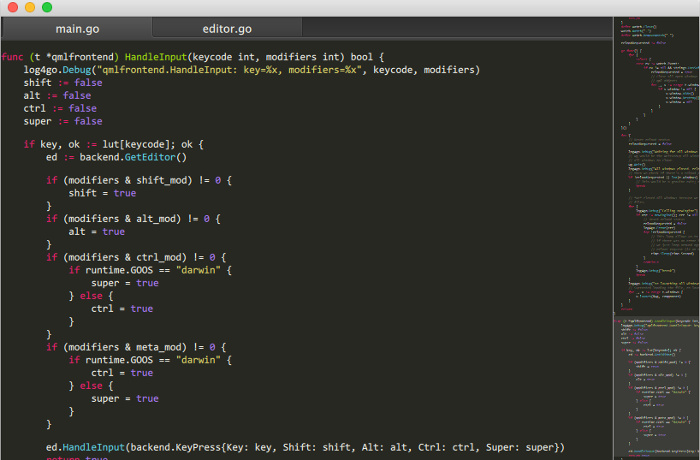
Hai notato somiglianze con l'editor precedente? Invano, perché Lime Text è un analogo di Sublime Text, che è open source.
Pagina del progetto: https://github.com/limetext/lime
Istruzioni per la costruzione: https://github.com/limetext/lime/wiki/Building-on-Ubuntu-14.0
Kate
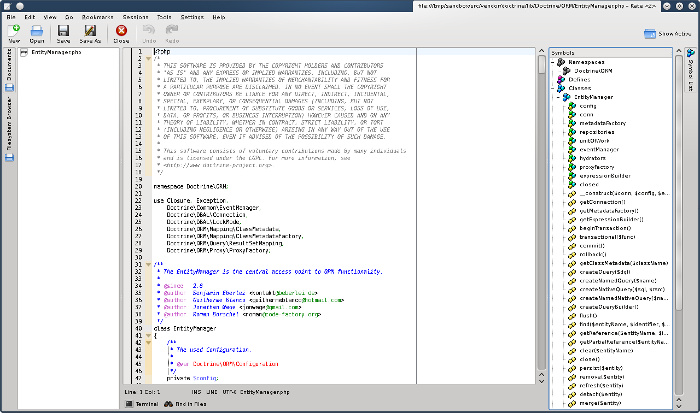
Gli utenti di KDE conoscono sicuramente questo editor. Kate è un editor di testo ricco di funzionalità e potente. Tuttavia, non mi andava bene.
Installazione:
sudo apt-get install kate
Codice sorgente per altre distribuzioni Linux:
https://projects.kde.org/projects/kde/applications/kate/repository


